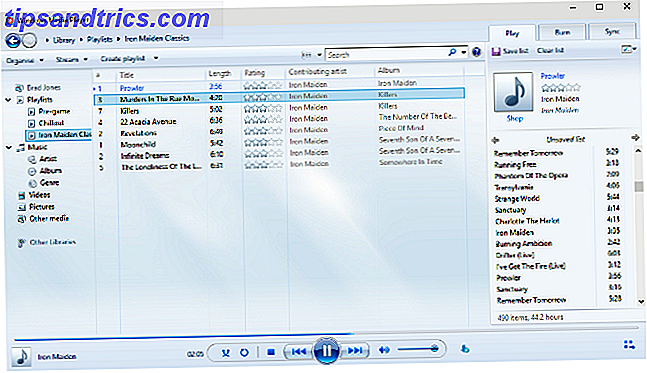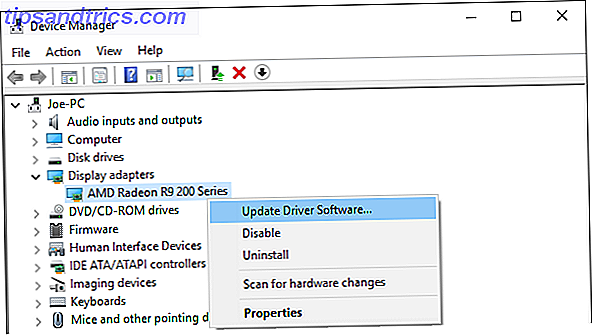Om du någonsin har funnit att dina bilder ser annorlunda ut beroende på vilken skärm du ser på dem eller att du skriver ut Postpix: Det enklaste sättet att skriva ut dina Smartphone-foton [US] Postalpix: Det enklaste sättet att skriva ut dina Smartphone-foton [USA] Som det säger säger, är den bästa kameran den som är med dig, och därför är du själv, om du är en smartphone-användare, att ta mer och mer foton med din telefon i stället för att ... Läs mer och få dem komma alltför mörkt, det är ett säkert tecken på att din bildskärm inte är korrekt kalibrerad.
Kalibrera en bildskärm säkerställer att färgerna visas korrekt, liksom konsekvent över alla skärmar, även när de skrivs ut.
Men varför behöver du precis kalibrera din bildskärm, och hur gör du det? Låt oss ta en titt.
Varför behöver monitors kalibrera?
En bildskärm använder RGB-färgutrymmet En riktigt skalbar RGB-, HEX-, HSL- och CMYK-färgväljare En riktigt skalbar RGB-, HEX-, HSL- och CMYK-färgväljare Läs mer där varje pixel kombinerar en viss mängd rött, grönt och blått för att mata ut en specifik färg.
RGB-värden för varje pixel finns i en bild (eller video eller något annat grafiskt element). På skärmar som har blivit korrekt kalibrerade ser alltid bilden ut.
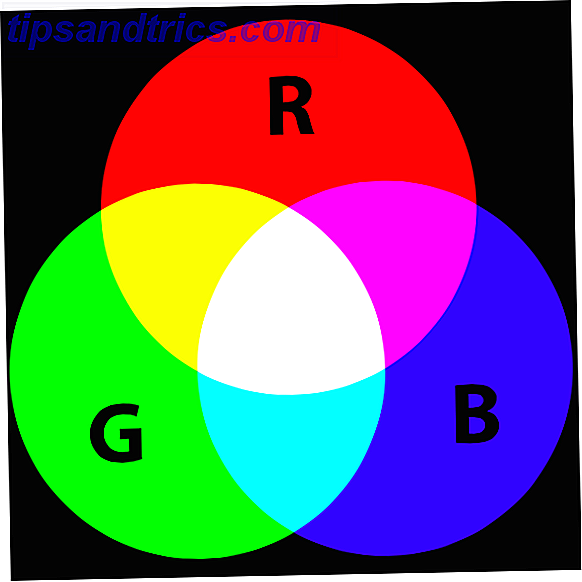
Men om en bildskärms röda värde är inställt för högt kommer bilderna att visas varmare. Om det blåa värdet är för högt kommer de att visas kallare och så vidare.
Det är här problem uppstår.
Du kan korrigera färgen Så här färgar du RGB-bilder enkelt i Photoshop Så här färgar du RGB-bilder enkelt i Photoshop Läs mer så att bilden ser bra ut på en enda bildskärm, men så snart du tittar på den på en annan bildskärm - eller någon annan gör det när du delar den online - färgerna blir långt borta. Endast genom att kalibrera din bildskärm Displaykalibrator: Kalibrera din telefon eller datorskärmskärmskalibrator: Kalibrera din telefon eller datorskärm Läs mer kan du garantera noggrannhet och konsistens.
Den vanligaste konsekvensen av dåligt kalibrerad bildskärm visas i utskrifter.
Bildskärmar tenderar att ha sina ljusstyrka nivåer ganska höga eftersom det gör dem verkar mer levande och tilltalande. En ljus skärm gör också att dina bilder ser ljus ut. Om du sänker ljusstyrkan på bilderna till en mer realistisk nivå, garanterar det att dina utskrifter kommer ut för mörka.

De flesta onlineutskriftstjänster kommer att ge kalibreringsbilder som du kan använda för att ställa in rätt ljusstyrka och färgnivåer för ögon för att minska dessa problem. Vissa kommer även att ha nedladdningsbara profiler som du kan använda för att ställa in skärmens värden mer exakt.
Kommer min skärm inte redan att kalibreras?
Skärmar kan eller kanske inte ha någon grundläggande kalibrering på fabriken, men även om de gjorde det skulle det troligen inte vara korrekt av några skäl.
Korrekt kalibrering beror i viss utsträckning på omgivningsbelysningsförhållandena, och du bör alltid kalibrera på platsen du ska använda din bildskärm och kalibrera om du byter till en annan plats.
Dessutom kan sättet som bildskärmskärmen ändras över tiden, när de åldras, så de ska omkalibreras några månader.
Och det finns också marknadsföringsvinkeln. De flesta användare tycker att de ljusa, höga kontrastskärmarna är mer tilltalande, så att de som standard gör dem mer attraktiva för potentiella köpare. För icke-grafikanvändning är det här också bra, men de som vill ha exakta färger borde aldrig hålla fast vid inställningarna utanpå.
Så här kalibrerar du din monitor
Så måste du kalibrera din bildskärm 5 Online-verktyg för att hjälpa dig att kalibrera din bildskärm 5 Online-verktyg för att kalibrera din bildskärm Värdet på en bra bildskärm kommer att gå vilse om du inte tar smärtan för att noggrant kalibrera din bildskärm. Här är fem online kalibreringsverktyg för att underlätta processen. Läs mer . Du har två huvudalternativ: Använda programvara och gör det för ögon eller med ett dedikerat hårdvaruverktyg.
Dessutom finns det ett tredje alternativ att använda rekommenderade värden för din bildskärm som har bestämts av andra användare som redan har experimenterat med kalibrering.

Webbplatsen TFT Central har en omfattande crowdsourced databas med kalibreringsinställningar för ett stort antal monitorer. De innehåller RGB, kontrast och ljusstyrka, och du kan ställa in dem manuellt eller installera dem automatiskt via en nedladdningsbar profil.
Programvarukalibrering
Det finns två sätt att kalibrera din bildskärm genom ögat.
Den första är att använda kalibreringsdiagram som de som finns på testsidorna på Lagom LCD-skärm. Dessa består av bilder som visar vågor av ökande RGB-värden, till exempel svartvitt som innehåller flera nyanser av grå Chroma: En App som visar dig alla nyanser av färger [Chrome] Chroma: En App som visar dig alla nyanser av färger [Chrome] Läs Mer . Du justerar bildskärmens inställningar tills du kan se tydliga separationer mellan varje skala.

Den andra metoden är via kalibreringsprogrammet som är inbyggt i ditt operativsystem.
Hittade i Systeminställningar på en Mac 15 Systeminställningar. En ny Mac-användare bör justera 15 Systeminställningar. En ny Mac-användare ska justera Läs mer eller Kontrollpanelen på Windows. Lås upp Windows-potential: Kontrollpanelen Demystified Lås upp Windows-potential: Demystifierad kontrollpanel Om du vill behärska din Windows-upplevelse är kontrollpanelen där den är på. Vi eliminerar komplexiteten hos detta kraftverktyg. Läs mer, dessa erbjuder en mer sofistikerad version av kalibreringsdiagrammen som anpassar färgbalansen på en OS-nivå, så att du kan anpassa dina bildskärmsinställningar i enlighet med detta.

Båda använder trollbaserade system så det behövs ingen teknisk kunskap. Du följer bara instruktionerna på skärmen. När du är klar kan du spara din profil, men ändringarna är inte permanenta. Om du inte är nöjd med resultaten kan du upprepa det tills du är.
Hårdvarukalibrering
För mer exakt kalibrering borde du använda ett dedikerat verktyg. Spyder-sortimentet av produkter från DataColor innehåller enheter som kalibrerar färg för dem som delar sina foton och video online, till de som också mäter omgivande ljus för att ställa in rätt ljusstyrka för utskrift och presentationer.

Priserna börjar på ungefär $ 120 för startnivået Spyder5Express. X-Rite är ett annat populärt varumärke med ett liknande sortiment av produkter, som CMUNSML ColorMunki Smile som går till 89 USD.
En kalibreringsenhet ansluter till din dator via USB och hänger över bildskärmens framsida, medan interna sensorer registrerar bildskärmens utgång. Det krävs ingen verklig användarinteraktion, och under fem minuter kommer enheten att testa och bestämma de korrekta färgerna och kontrastvärdena för ditt system.

Det är en enkel process, och om du är en angelägen fotograf eller videographer ger du förtroendet för att ditt fint utformade innehåll inte kommer att förstöras av ett enkelt fixat problem.
Sammanfatta
Displaykalibrering är något som många av oss förbiser, eller är inte ens medvetna om att börja med. Men om du någonsin har undrat varför dina bilder ser konstigt ut, eller ens varför en film du tittar på är så mörk, kommer det sannolikt att kalibrera.
Även om du bara gör ett grundtest med hjälp av den inbyggda Windows- eller Mac-mjukvaran. Några av de bästa Mac-programvarorna kommer förinstallerade Några av de bästa Mac-programvarorna kommer förinstallerade Medan många Windows-system blåses upp med skit, behöver du aldrig eller vill, Mac OS X ger följande följande pärlor. Läs mer, eller en av onlinetjänsterna, du får mycket bättre prestanda än att lämna din bildskärm i fabriksinställningarna.
Och om du är seriös om att dina bilder eller annan grafik ser bra ut, är en dedikerad enhet inte bara överkomlig, men väl värd investeringen.
Har du någonsin haft problem med dina utskrifter som inte kommer ut hur du förväntade dig? Har du kalibrerat din bildskärm, och i så fall vilka verktyg har du använt? Låt oss veta i kommentarerna nedan.
Bildkrediter: RGB-färgmodell via Wikipedia, kalibreringsschema via s2art